Složený kružnicový oblouk je tvořen třemi oblouky s poloměrem R1, R2 a R3. Obvykle se vzájemným poměrem 2:1:2 nebo 2:1:3. Složený kružnicový oblouk zajišťuje rychlejší výjezd do volného pruhu paprsku křižovatky. Nejmenší poloměr středního kružnicového oblouku R2 se rovná nejmenšímu kružnicovému oblouk okraje jízdního pruhu silnice podle druhu vozidla.
Jsou čtyři způsoby jak vytvořit složený kružnicový oblouk v Civilu 3D.
1. způsob je pomocí AutoCADovské funkce: Oblouk.
Aby bylo možné správně vytvořit složený kružnicový oblouk pomocí funkce Oblouk, je dopředu potřeba znát kombinaci parametru (poloměr, úhel, délku, začátek, konec...) pro zvolení správného příkazu pro vytvoření oblouku. To znamená, že před rýsováním je potřeba určité parametry dopočítat.2. způsob je již pomocí Civilovské funkce: Vytvořit více oblouků.
Před vytvářením složeného oblouku je potřeba mít připravené dvě úsečky, mezi kterými chcete vytvořit složený oblouk. Pro tuto funkci je potřeba znát počet oblouků, ze kterých složený oblouk chcete vytvořit, poloměry všech oblouků a délku prvního a posledního oblouku. Výsledkem je složený kružnicový oblouk tvořený jednoduchými oblouky.
3. způsob je při vytváření trasy. Pro vytvoření složeného kružnicového oblouku se použijí pevné a plovoucí oblouky.
Opět je potřeba znát nějaké parametry oblouků jako je poloměr, počátek, délka, atd. Dle toho co znáte si vyberete vhodný příkaz na vytvoření entity oblouku. Tato možnost má výhodu a to, že oblouky jsou navzájem propojené a dynamické. Když tedy změníte parametr, což lze i dodatečně, jednoho oblouku, tak se další oblouky přizpůsobí změnám. Není nutné začínat od znova jak v předešlých případech.
4. způsob je vytvoření přípojné trasy.
Pro tuhle možnost je potřeba mít již vytvořené dvě trasy, mez kterými vytvoříme připojenou trasu. V dialogu okna pro připojenou trasu vybereme záložku Parametry -> vybereme si typ skupiny oblouku, tady je více možností, ale pro náš případ chceme Složený kružnicový oblouk -> klikneme na 3 tečky a nastavíme oblouky.
V tomto dialogu nastavíte poloměry oblouků a jejich délky či úhly. Když změníte délku, úhel se sám dopočítá a naopak. Poté stačí jen všechno potvrdit tlačítky OK.
Tento způsob má výhody oproti předešlým případům a to, že lze měnit parametry, které se dynamicky projeví na celé přípojné trase. Ale především to, že přípojná trasa je vázaná na trasy, a když u nich dojde ke změnám, tak se přípojná trasa dynamicky upraví.
Pokud si i tak nebudete vědět rady, neváhejte nám napsat a my Vám rádi poradíme.
Videonávod:


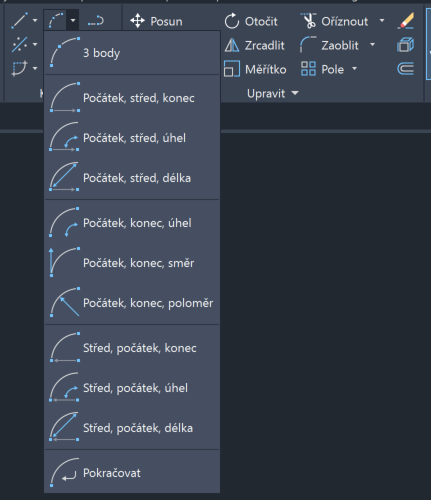






Komentáře
Okomentovat